一个按键,快速搞定场景更换!
编辑:鹏祥君,来自RED TECH《指定按键》
在拍摄现场,我们都希望工作尽可能的顺利。那么今天就给大家分享一个在片场迅速开工的小诀窍:在RED系统中设置快捷键。
RED机身上的每一个按键都能够被重设,通过进入不同的菜单、参数还有设置来进行重设,满足不同的特定拍摄需求。那么该如何操作呢?
首先,依次点击Menu>Settings>Setup>Keys,打开快捷菜单。
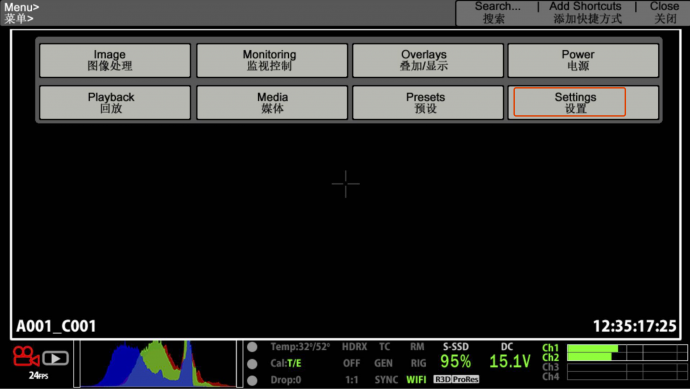
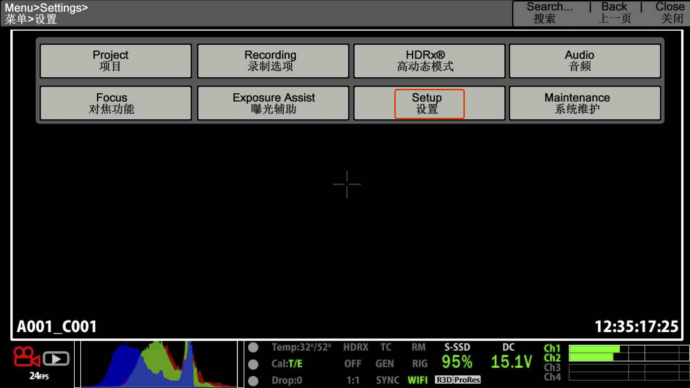
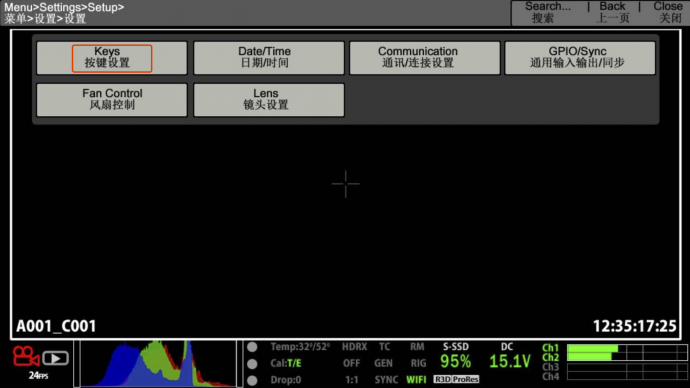
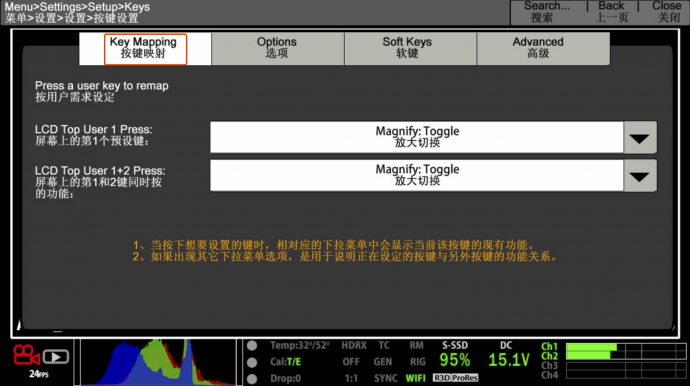
操作步骤截图
其次,选定一个想要的指定键,再给这个键指定功能。比如,要把用户键1设置为启动预录,那么按下图中所示用户键1,然后在选项中找到对应的设置就行了。

用户键1
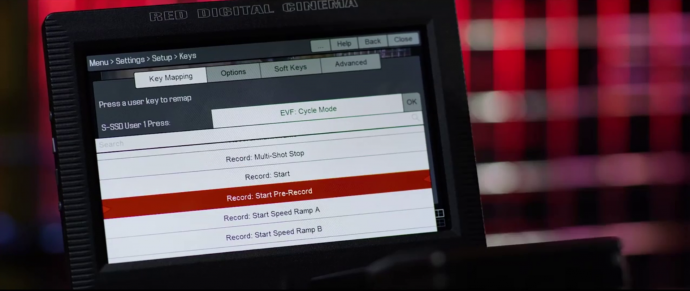
预录设置
或者想用用户键2,将它快速切换到回放菜单。
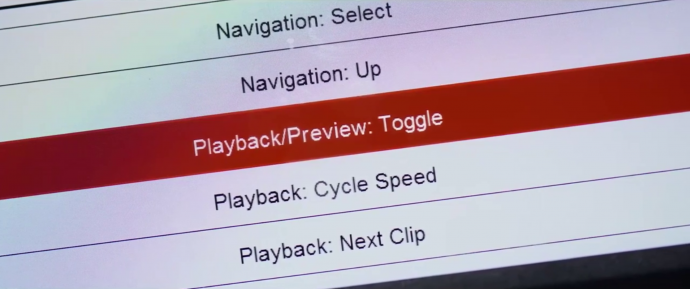
回放设置
如果是单兵作战,很多人喜欢用滚轮对光圈之类的参数进行快速调整。RED显然也考虑到了这一点。在DSMC2的侧手柄上,有着与机身可以无缝衔接的用户自定义按键以供使用。

DSMC2侧手柄上的自定义按键
除了以上这些机身上的按键之外,触控屏上还有着8个用户自定义键,可以设置任何功能。如果想在机身内快速尝试几种不同的画面风格,只需一按就可以搞定。
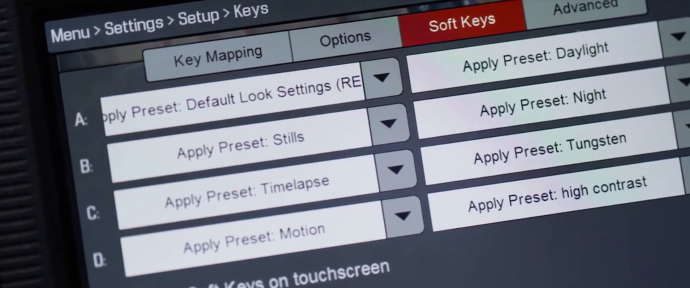
机身内用户自定义键位置
另外,为不同的拍摄场景设置不同的快捷键也是个好主意。比如说,设置其中一个快捷键为快速进入拍摄模式。如下所示:
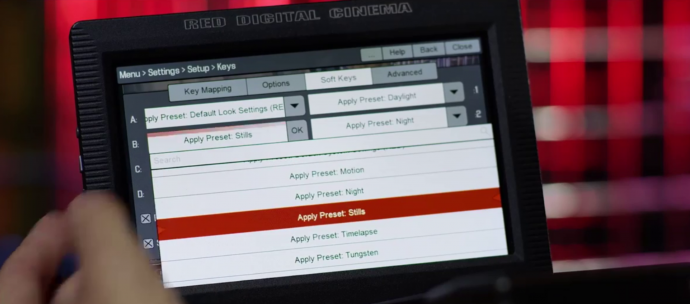
预录设置
另一个按键设置延时预设用来拍摄延时。如下所示:
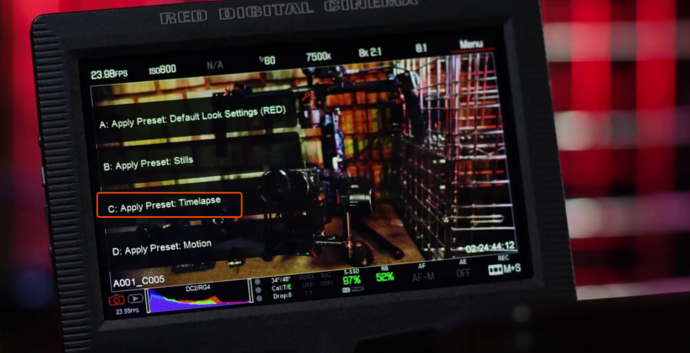
延时设置
这样就可以在场景转换的时候快速进行切换,无需在设置上再浪费时间。
最后请记住,这些都只是举例进行说明,实际应用操作过程中,你应该自己去设置摄影机,多次尝试,形成自己的风格。
在拍摄现场,我们都希望工作尽可能的顺利。那么今天就给大家分享一个在片场迅速开工的小诀窍:在RED系统中设置快捷键。
RED机身上的每一个按键都能够被重设,通过进入不同的菜单、参数还有设置来进行重设,满足不同的特定拍摄需求。那么该如何操作呢?
首先,依次点击Menu>Settings>Setup>Keys,打开快捷菜单。
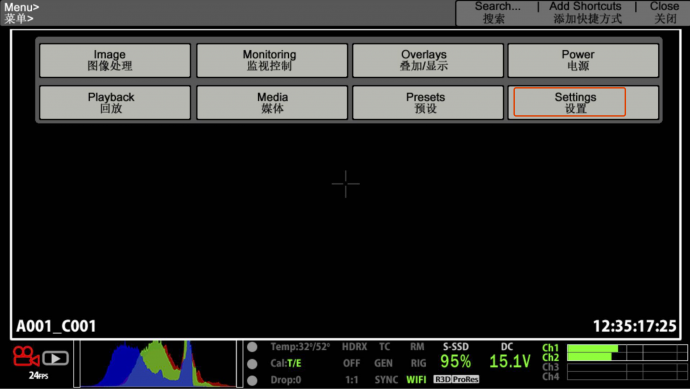
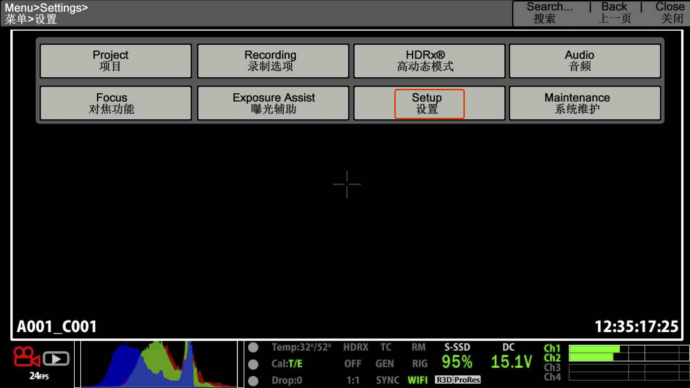
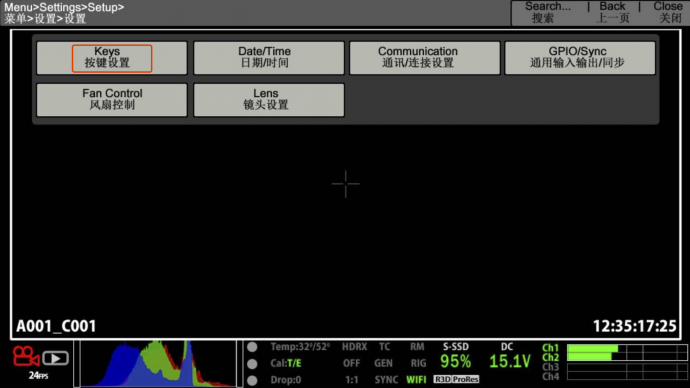
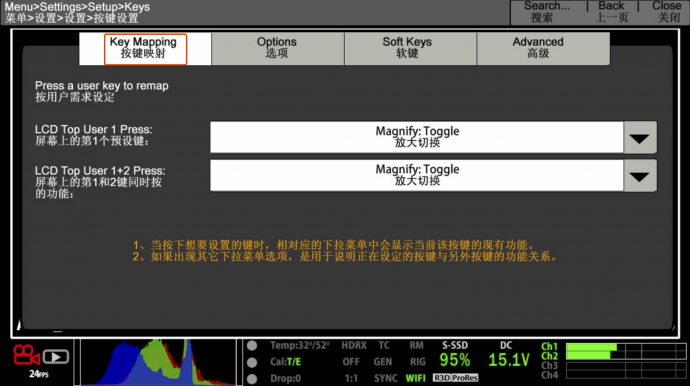
操作步骤截图
其次,选定一个想要的指定键,再给这个键指定功能。比如,要把用户键1设置为启动预录,那么按下图中所示用户键1,然后在选项中找到对应的设置就行了。

用户键1
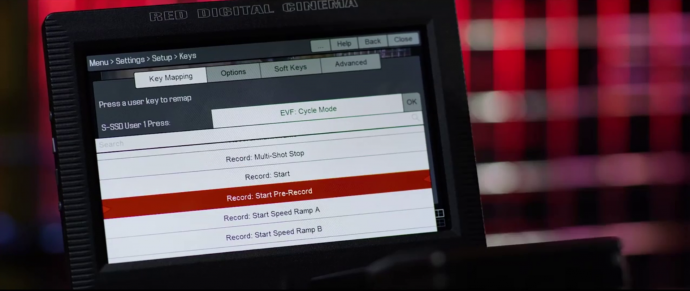
预录设置
或者想用用户键2,将它快速切换到回放菜单。
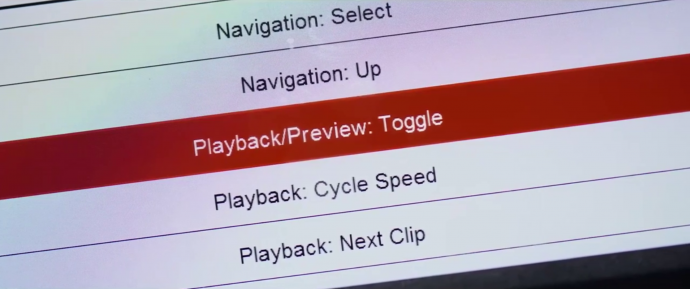
回放设置
如果是单兵作战,很多人喜欢用滚轮对光圈之类的参数进行快速调整。RED显然也考虑到了这一点。在DSMC2的侧手柄上,有着与机身可以无缝衔接的用户自定义按键以供使用。

DSMC2侧手柄上的自定义按键
除了以上这些机身上的按键之外,触控屏上还有着8个用户自定义键,可以设置任何功能。如果想在机身内快速尝试几种不同的画面风格,只需一按就可以搞定。
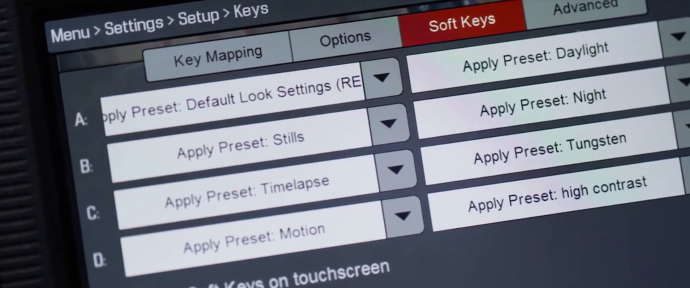
机身内用户自定义键位置
另外,为不同的拍摄场景设置不同的快捷键也是个好主意。比如说,设置其中一个快捷键为快速进入拍摄模式。如下所示:
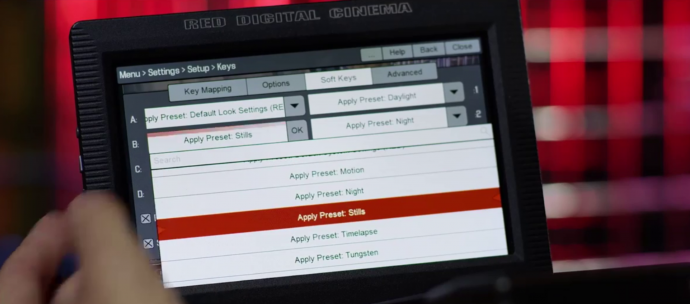
预录设置
另一个按键设置延时预设用来拍摄延时。如下所示:
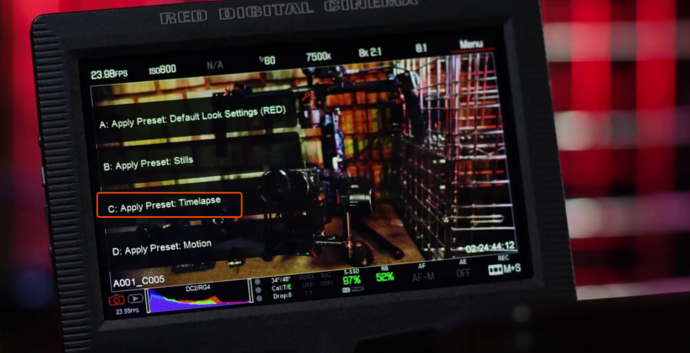
延时设置
这样就可以在场景转换的时候快速进行切换,无需在设置上再浪费时间。
最后请记住,这些都只是举例进行说明,实际应用操作过程中,你应该自己去设置摄影机,多次尝试,形成自己的风格。
本文为作者 留白 分享,影视工业网鼓励从业者分享原创内容,影视工业网不会对原创文章作任何编辑!如作者有特别标注,请按作者说明转载,如无说明,则转载此文章须经得作者同意,并请附上出处(影视工业网)及本页链接。原文链接 https://cinehello.com/stream/96822
